PS4 PSN オンラインID の変更方法 やり方手順を画像付きで説明
この記事は最終更新から2年以上が経過しており、内容が現状と一致しない可能性があります。あらかじめご了承ください。
長らく変更できなかった PlayStation™Network の オンラインID の変更が 2019年4月11日 より実装されました。
この投稿では、そのやり方を画像を交えて説明していきたいと思います。
また、ID変更に伴う注意点もありますので、
変更される方は注意点をよく読んで納得してから実行してください。
よく理解せずに変更してしまうと、
もしかしたら取り替えの付かない事になってしまうこともあります!のでお気をつけください。
IDの変更に伴う注意点や留意点
- 2018年4月1日(日)以降に発売された ゲームソフト の中で
正しく動作しない ゲームソフト があるので事前に確認を。
- 2018年4月1日(日)以降に発売された ゲームソフト は ID 変更にも対応する様に開発されているが、
全ての ゲームソフト が完全に動作する保証はされていない。 - 初回の変更は無料→2回目以降は1,000円(PS Plus 加入者は500円)かかる。
- 変更後に変更前の ID に戻すには
カスタマーサポート に連絡する必要がある(無料)。 - ID を変更すると、以前に使っていた ID は他の誰も使えない。
特に注意しておきたいのは、
ID を変更すると動作しない ゲームソフト がある点です。
ID変更手順: PS4 からのやり方
1. PS4 の 設定メニュー を開く
PS4を起動して ダイナミックメニュー にある プロフィール を選択します。
2. プロフィールを編集する
「…」を選択します。
プロフィールを編集する を選択します。
オンラインID を選択します。
3. 重要な情報への同意をする
ID を変更するに当たっての注意事項などをよく読んで、宜しければ 同意する を選択します。
続けて、変更に伴う注意事項が表示されるので、よく読んで宜しければ 続ける を選択します。
4. 新しいIDを入力する
テキストフォームに好きなIDを入力するか、おすすめの オンラインID の中から 好きなID を選択します。
使用可能なIDの場合は 白いチェックマーク が付くので、 確定 を選択して次に進みます。
赤いマークで エラー が出る場合は、 エラー内容 に従って IDを修正 してください。
5. フレンドにどう見せるかを決める
フレンドに ID をどう見せるかを選択して、 確定 で次へ。
初回の変更は無料ですが、二回目以降はここで決済の手続きを挟みます。
6. オンラインID変更完了!
自分の プロフィール を確認して、 新しいID に変わっているのを確認してください。
ID変更手順:Webブラウザからのやり方
1. まずはアカウントにサインイン
上記リンクボタンを押して、変更したいIDの アカウント に サインイン して下さい。
2. オンラインIDを編集する
左のメニューから PSNプロフィール を選択し、
オンラインIDの項目の右隣にある 編集 を選択します。
3. 重要な情報への同意をする
IDを変更するに当たっての注意事項などをよく読んで、宜しければ一番下にある 同意する を選択します。
画面によってはスクロールしないと同意のボタンが表示されない場合があるります
続けて、変更に伴う注意事項が表示されるので、よく読んで宜しければ一番下にある 続ける を選択します。
4. 新しいIDを入力する
テキストフォーム に好きな IDを入力 するか、おすすめの オンラインID の中から 好きなID を選択して、 使用可能かチェックする を選択して次に進みます。
使用可能です と表示されたら、 確定 を選択して次に進みます。
エラーが出る場合は、 エラー内容 に従って IDを修正 してください。
5. フレンドにどう見せるかを決める
フレンド にIDをどう見せるかを選択して、 確定 で次へ。
初回の変更は無料ですが、二回目以降はここで決済の手続きを挟みます。
6. オンラインID変更完了!
自分の プロフィール を確認して、 新しいID に変わっているのを確認してください。
ID変更手順:スマホアプリからのやり方
スマートフォン アプリ からの変更方法です。
1. アプリを起動してアカウントにサインイン
まずは PlayStation の スマートフォンアプリ を起動して、 アカウント に サインイン してください。
iOS (iPhone、 iPad等)
Android
2. プロフィールを編集する
アプリ画面の右下にある 人型のマーク を選択します。
プロフィールを編集する を選択し、出てきた サブメニュー の中から
その他のプロフィール設定 を選択します。
3. オンラインIDを編集する
オンラインID の項目にある 編集 を選択します。
4. 重要な情報への同意をする
IDを変更するに当たっての注意事項などをよく読んで、宜しければ 同意する を選択します。
続けて、変更に伴う注意事項が表示されるので、よく読んで宜しければ 続ける を選択します。
5. 新しいIDを入力する
テキストフォーム に好きなIDを入力するか、おすすめの オンラインID の中から好きなIDを選択して、 使用可能かチェックする を選択して次に進みます。
使用可能です と表示されたら、 確定 を選択して次に進みます。
エラーが出る場合は、エラー内容に従ってIDを修正してください。
5. フレンドにどう見せるかを決める
フレンドにIDをどう見せるかを選択して、 確定 で次へ。
初回の変更は無料ですが、二回目以降はここで決済の手続きを挟みます。
6. オンラインID変更完了!
自分のプロフィールを確認して、新しいIDに変わっているのを確認してください。
変更後、フレンドからは自分のIDがどう見えてる?
オンラインID を変更する際に、前のIDを30日間表示させる オプション を選択できます。
以前のID を表示するオプションを選択した場合
そのオプションを選択すると、30日の間だけ プロフィールページ に
以前のオンラインID として変更前のIDが表示されるように設定できます。
以前のID を表示するオプションを選択しなかった場合
もちろん 以前のID を表示させないように設定することもできますが、
この表示設定は変更の際の 1回 しか選択できないので、以前のIDを表示する設定にした更後にやっぱり表示消したい!という事はできないようなので、変更するときにきちんと設定しておきましょう。
なお、以前のIDが表示されるのは PS4 のみで、フレンドになっているユーザーに対してのみです(アプリ や ウェブ上では表示されません)。 そして30日後には以前のIDは自動的に表示されなくなります。
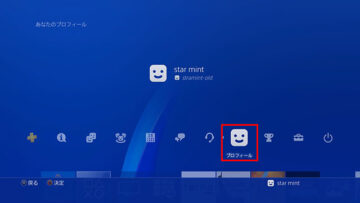
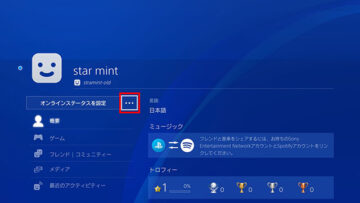

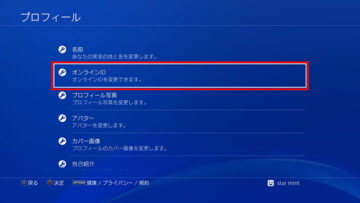
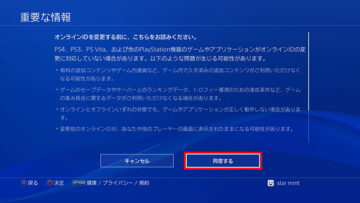
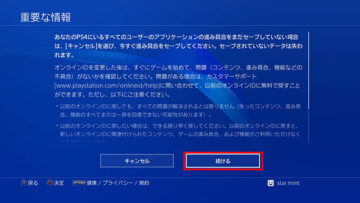
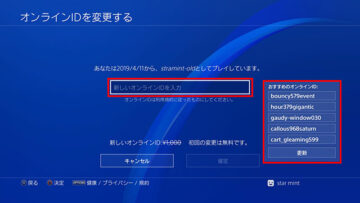
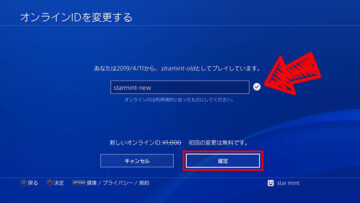
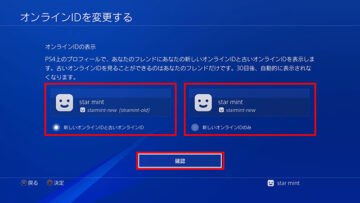
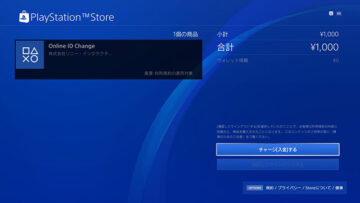
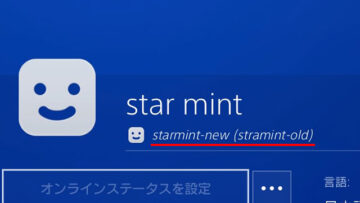
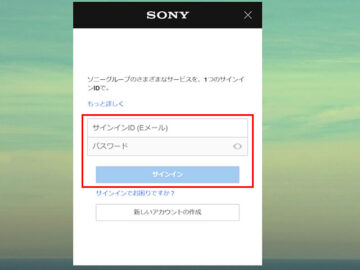
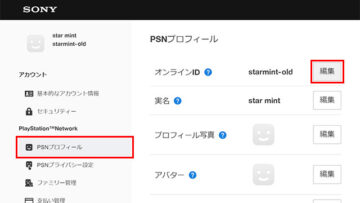
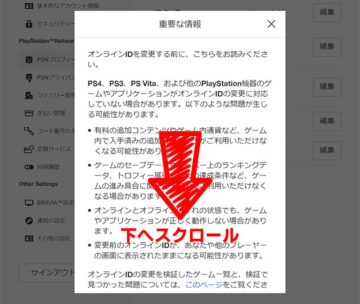
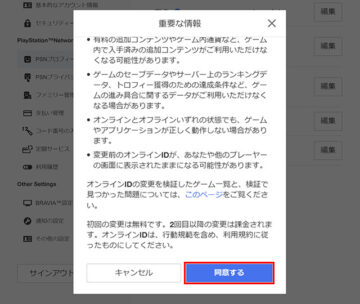
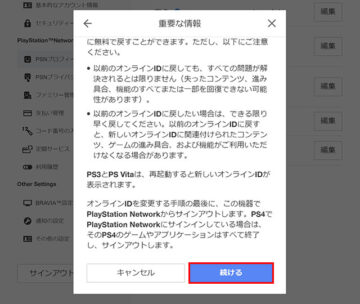
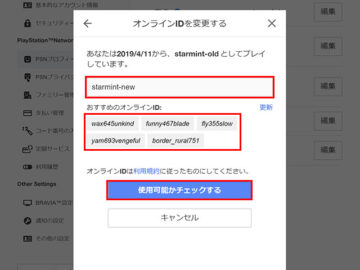
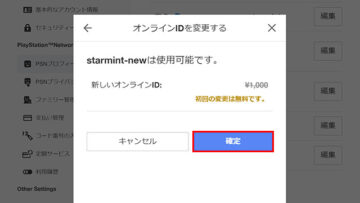
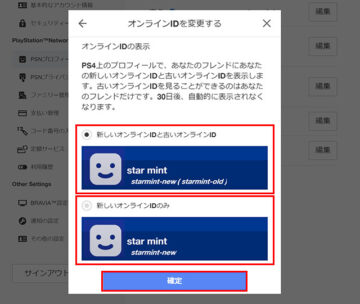
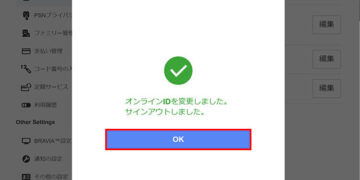
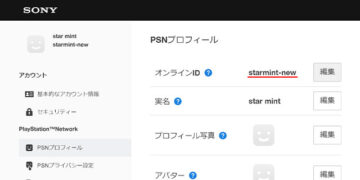


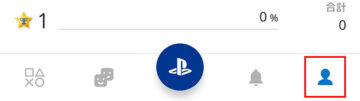
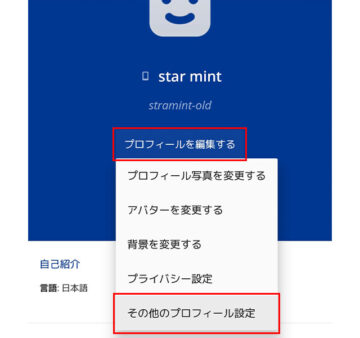
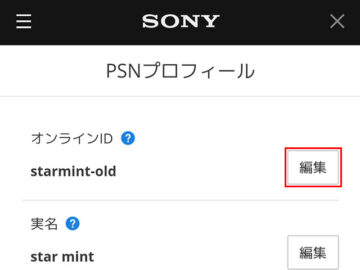
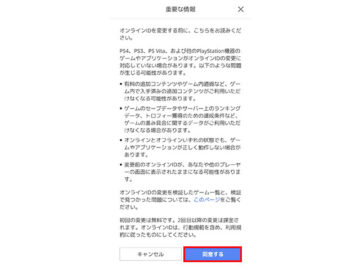
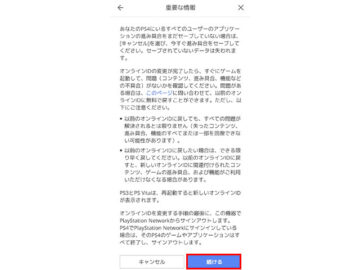
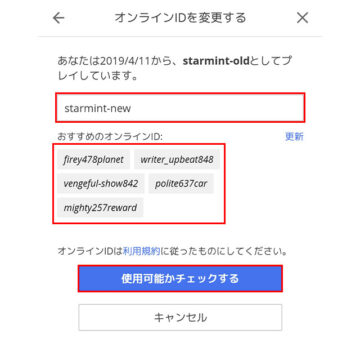
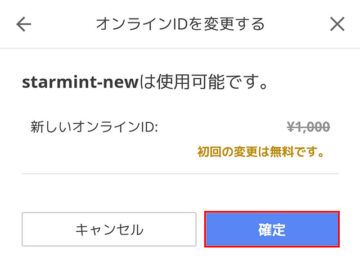
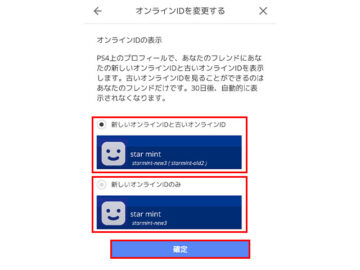
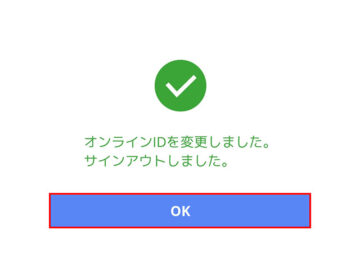
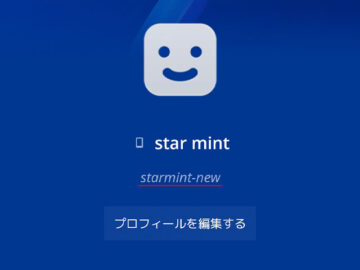
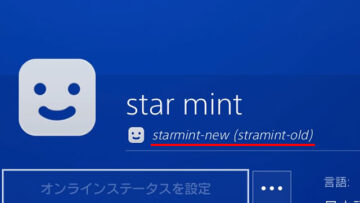



![【グッドスマイルカンパニー】PlayStation PSP (PlayStation Portable) のシャカシャカアクリルスタンド 白 Ver.【2025年11月発売】[グッズ]](https://yurui.blog/wp-content/uploads/rakuten-images/neowing-r_neowing-r:15775046_primary.jpg)
![【グッドスマイルカンパニー】PlayStation PSP (PlayStation Portable) のシャカシャカアクリルスタンド 白 Ver.【2025年11月発売】[グッズ]](https://yurui.blog/wp-content/uploads/rakuten-images/neowing-r_neowing-r:15775046_medium_0.jpg)











